系统之家装机大师 V1.5.5.1336 官方版
系统之家装机大师是专为小白用户打造的装机工具,操作简单,适合32位和64位的电脑安装使用,支持备份或还原文件,也能通过系统之家装机大师,制作U盘启动盘,智能检测当前配置信息,选择最佳的安装方式,无广告,请大家放心使用。


时间:2022-02-10 16:21:39
发布者:yizhao
来源:当客下载站
从硬盘安装深度win7系统详细教程,深度win7系统已经过了优化配置,系统运行可靠稳定,很多用户都会选择来深度的win7系统进行重装,这里小编使用硬盘安装的方式给大家分享下深度win7系统的重装教程。
准备资料:
1、先下载一个ghost版的win7操作系统,现在拿“深度技术 Ghost Win7 Sp1 X64 电脑城装机版V2013.10”做演示。
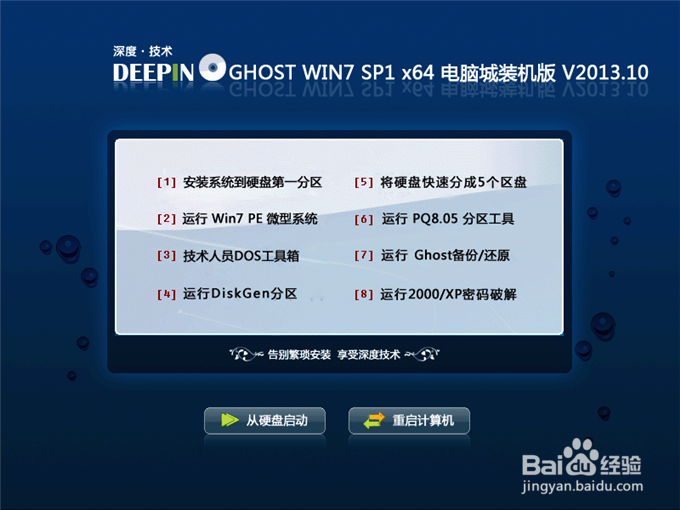
深度win7硬盘安装教程图1
注意:下载也有直接到百度网盘下,有用户就不懂的下载。这边也教下大家如何下载。百度网盘下载页,也就是说要先下载百度云管家再来下载这个系统,这样子才能更快下载win7系统的速度。
2、下载好后文件为ISO文件,所以我们要先把它全部解压出来(最好下载在D盘或E盘根目录下)
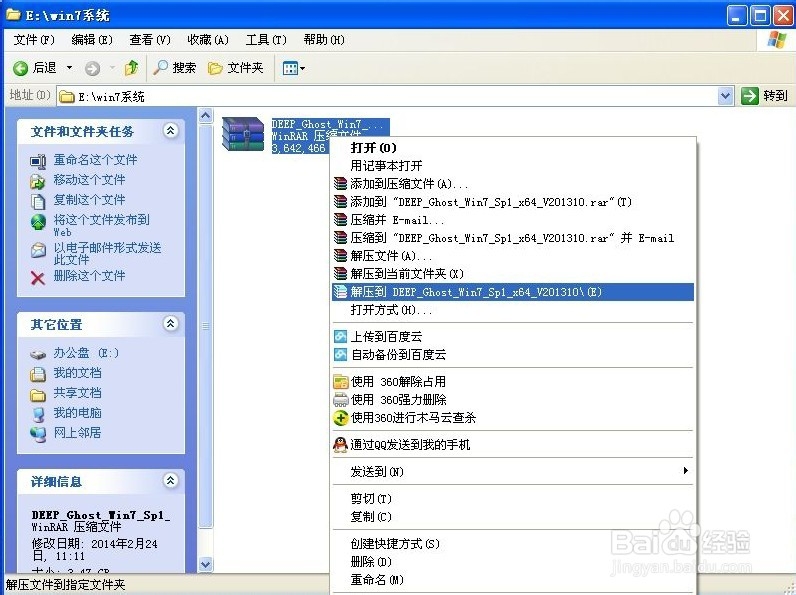
深度win7硬盘安装教程图2
下载好win7系统,下面来看看如何硬盘win7重装系统教程(用u盘装系统的操作全程图解就在装机吧官网!)
1、解压之后得到如下图的文件,然后点击“Ghost”文件
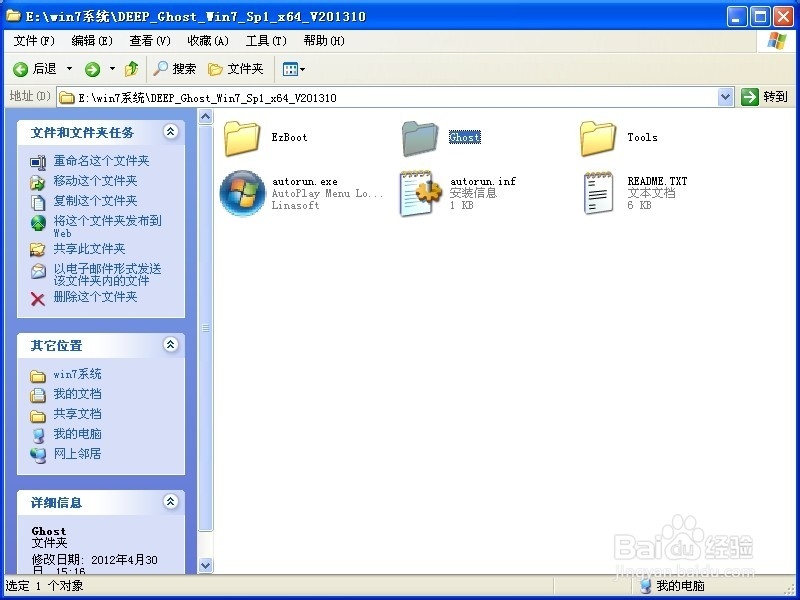
深度win7硬盘安装教程图3
2、打开Ghost文件后运行“安装系统”
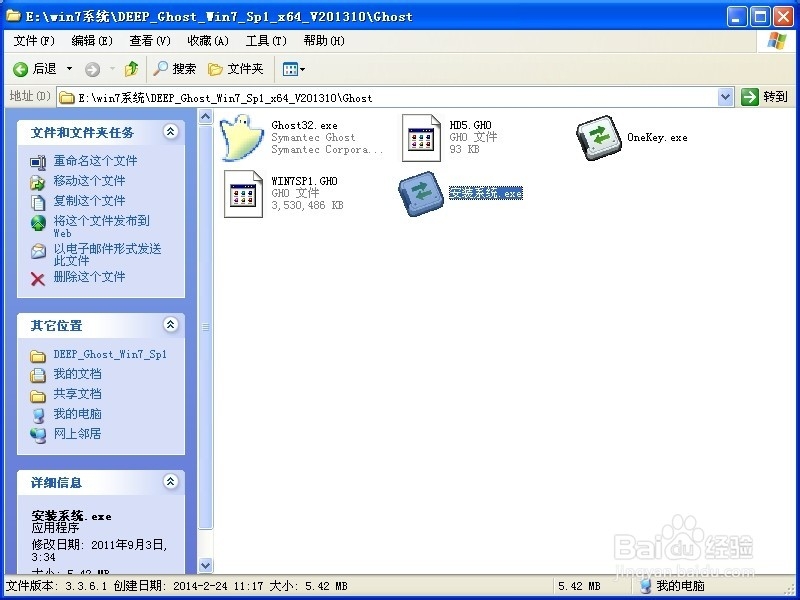
深度win7硬盘安装教程图4
3、运行“安装系统”就会出现下面的界面,选择盘符C盘,一般就是默认就可以了,然后点“执行”
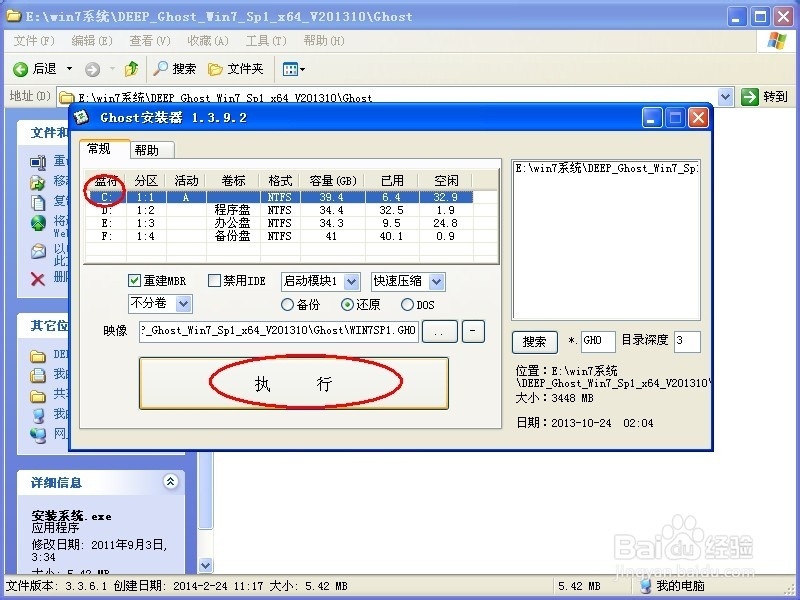
深度win7硬盘安装教程图5
4、按上面的操作后就会出现以下的界面,这个过程需要几分钟。
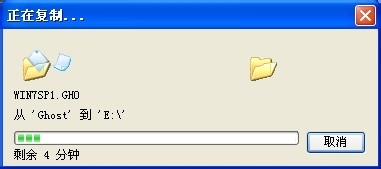
深度win7硬盘安装教程图6
5、这个过程完成后会马上自动重启计算机,等重启以后win7系统基本算是安装完成了,后面我们就不用管了。因为我们的系统都是全自动安装,可以体验到一键安装win7系统,不用我们任何操作!
下面是一键安装win7系统重新启动自动安装的截图
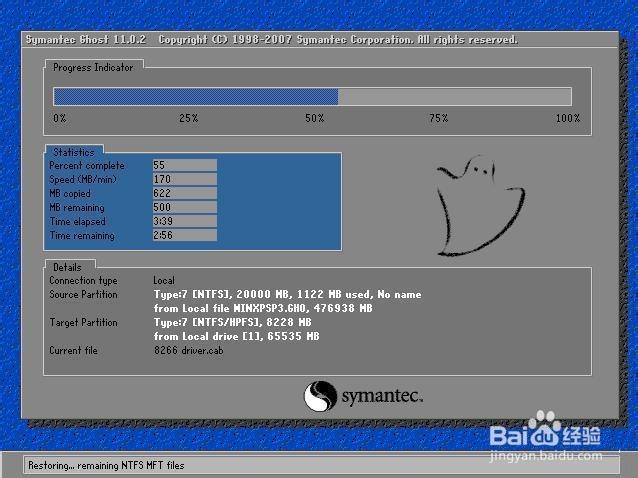
深度win7硬盘安装教程图7
这就是小编给你们介绍的深度win7硬盘安装图文教程了,供大家伙参考收藏,大家看完这篇硬盘安装深度win7图文教程的方法,其实关于硬盘安装深度win7图文教程还是非常简单了,希望大家会喜欢。